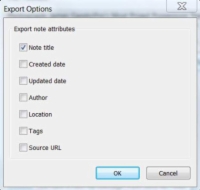Puoi esportare una singola nota, un taccuino o tutte le tue note da Evernote. Il processo è lo stesso per ogni elemento dopo aver selezionato ciò che si desidera esportare.
1Evidenziare la nota o le note che si desidera esportare.
Se desideri esportare un taccuino, evidenzia il taccuino desiderato. Puoi anche fare clic con il pulsante destro del mouse sulla nota o sul taccuino per visualizzare un menu contestuale di scelte.
2Per esportare una nota, scegli File→Esporta.
Per esportare un taccuino, scegli Esporta note da Nome taccuino o da Tutti i taccuini. Se hai fatto clic con il pulsante destro del mouse, scegli Esporta note dal menu contestuale.
Questo passaggio archivia tutte le tue note da quel particolare taccuino o (nel caso di Tutti i taccuini) tutte le tue note.

3Modificare il formato, se lo si desidera, e fare clic su Esporta.
Questa figura mostra la versione Windows della finestra di dialogo per l'esportazione delle note. La figura successiva nel passaggio 4 mostra le diverse impostazioni che puoi scegliere di esportare o ignorare.
Hai quattro opzioni per salvare il tuo archivio. Esporta come file in formato ENEX (vedi la barra laterale vicina) archivia le tue informazioni in un unico file senza collegamenti (.enex).
Esporta come singola pagina Web HTML archivia le informazioni come una singola pagina Web (.html).
Esporta come archivio web salva le tue informazioni come archivio web e separa le tue note ma le conserva in un unico file (.mht).
Esporta come più pagine Web esporta la nota o le note selezionate come più pagine Web (.html).
Facendo clic sul pulsante Opzioni puoi controllare cosa esportare. L'impostazione predefinita è esportarli. Quando esporti come archivio web o più pagine web, hai un maggiore controllo su ciò che viene esportato. Gli attributi che possono essere esportati includono titolo della nota, data di creazione, data di aggiornamento, autore, posizione, tag e URL di origine.
A meno che tu non abbia una ragione per non farlo, come la necessità di importare in un altro programma, puoi anche esportare una nota con tutti i suoi attributi.
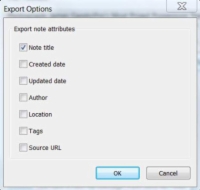
4Selezionare una destinazione per il salvataggio del file.
Queste sono le opzioni di esportazione di Windows.
Assegna al file un nome che sarà facile da ricordare.
5Fare clic su Salva.
Evernote fa il resto e ti avvisa quando l'attività è completata.